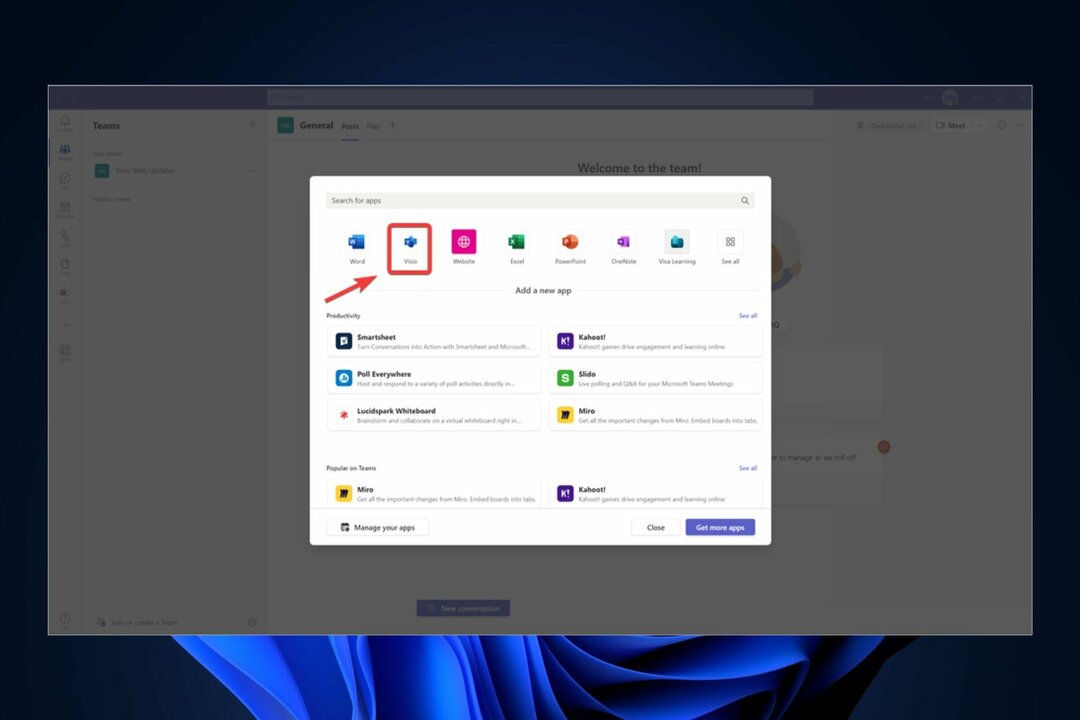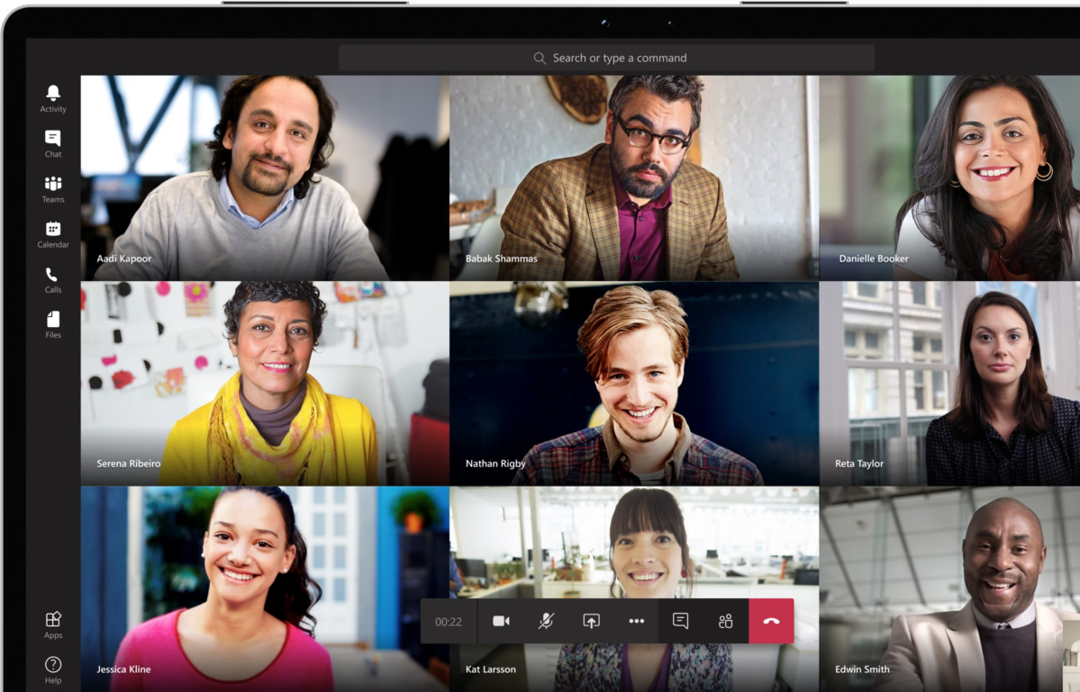- Microsoft Teams इनमें से एक है सर्वोत्तम सहयोग उपकरण चैट, वीडियो मीटिंग, फ़ाइल संग्रहण और एप्लिकेशन एकीकरण के लिए।
- आप यहां से सीधे मीटिंग रिकॉर्ड कर सकते हैं, खेल सकते हैं, समीक्षा कर सकते हैं या यहां तक कि साझा भी कर सकते हैं टीमों या माइक्रोसॉफ्ट स्ट्रीम।
- Microsoft Stream के माध्यम से अपनी किसी भी मीटिंग को डाउनलोड करना बहुत आसान है। इस गाइड के सरल चरणों का पालन करें और कुछ ही समय में इसे करना सीखें।
- हमारे समर्पित देखें माइक्रोसॉफ्ट टीम अधिक उपयोगी लेखों के लिए अनुभाग।
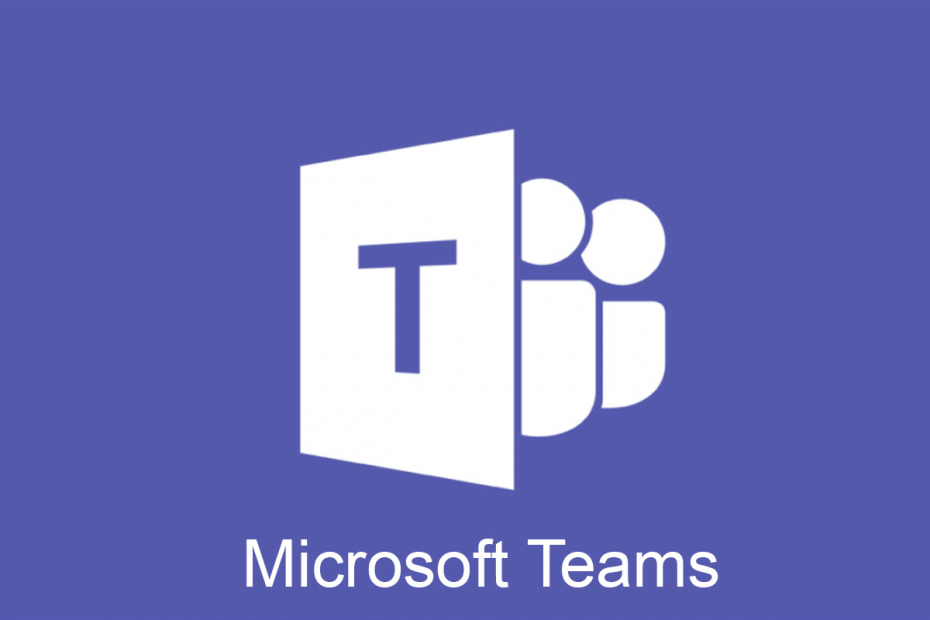
यह सॉफ़्टवेयर आपके ड्राइवरों को चालू रखेगा, इस प्रकार आपको सामान्य कंप्यूटर त्रुटियों और हार्डवेयर विफलता से सुरक्षित रखेगा। 3 आसान चरणों में अब अपने सभी ड्राइवरों की जाँच करें:
- ड्राइवर फिक्स डाउनलोड करें (सत्यापित डाउनलोड फ़ाइल)।
- क्लिक स्कैन शुरू करें सभी समस्याग्रस्त ड्राइवरों को खोजने के लिए।
- क्लिक ड्राइवर अपडेट करें नए संस्करण प्राप्त करने और सिस्टम की खराबी से बचने के लिए।
- DriverFix द्वारा डाउनलोड किया गया है 0 इस महीने पाठकों।
माइक्रोसॉफ्ट टीम
एक संचार और सहयोग मंच है जो लगातार कार्यस्थल चैट, वीडियो मीटिंग, फ़ाइल संग्रहण (फ़ाइलों पर सहयोग सहित), और एप्लिकेशन एकीकरण को जोड़ता है।सेवा कंपनी के साथ एकीकृत है ऑफिस 365 सदस्यता कार्यालय उत्पादकता सूट और सुविधाओं के विस्तार जो गैर-Microsoft उत्पादों के साथ एकीकृत हो सकते हैं।
Microsoft Teams में सभी मीटिंग्स को टीम के अन्य सदस्यों द्वारा समीक्षा/साझा करने के लिए रिकॉर्ड किया जा सकता है। एक बार मीटिंग रिकॉर्डिंग बन जाने के बाद, इसे दो तरह से देखा जा सकता है। यह जानने के लिए पढ़ते रहें कि आप इसे स्वयं कैसे कर सकते हैं।
मैं Microsoft Teams रिकॉर्डिंग कैसे चलाऊँ?
1. सीधे टीम में मीटिंग रिकॉर्डिंग चलाएं
यदि आपने किसी मीटिंग में भाग लिया है, तो टीम में चैट इतिहास पर जाएँ और चुनें खेल मीटिंग रिकॉर्डिंग को सीधे टीम विंडो में चलाने के लिए।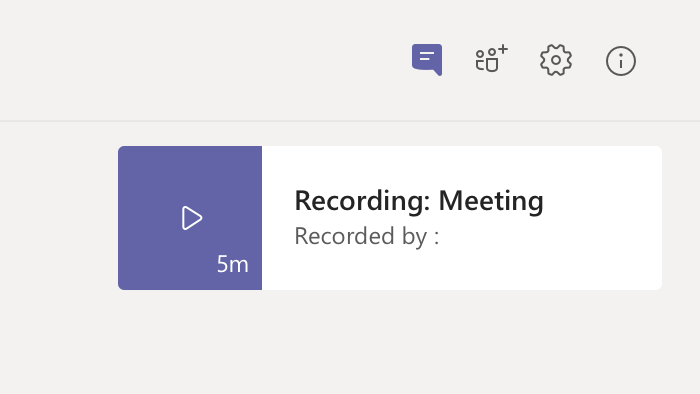
2. स्ट्रीम में मीटिंग रिकॉर्डिंग चलाएं
यदि आप मीटिंग रिकॉर्डिंग के स्वामी हैं, तो आप इसे Microsoft Stream पर भी ढूंढ सकते हैं। बस जाओ मेरी सामग्री > वीडियो.
- मीटिंग रिकॉर्डिंग कौन देख सकता है?
रिकॉर्डिंग को Microsoft Stream पर अपलोड किए जाने के बाद, रिकॉर्डर वीडियो का स्वामी होता है और उनके संगठन के लोग जिन्हें मीटिंग में आमंत्रित किया गया था, वे दर्शक हैं।
अन्य लोगों के साथ रिकॉर्डिंग साझा करने के लिए स्वामी को वीडियो एक्सेस या डाउनलोड करने की अनुमति देनी होगी।
ध्यान दें: मीटिंग में शामिल होने वाले मेहमान और बाहरी लोग रिकॉर्डिंग को तब तक नहीं देख पाएंगे जब तक कि रिकॉर्डर इसे उनके साथ साझा नहीं करता।
| बैठक का प्रकार | मालिक | कौन देख सकता है | कौन डाउनलोड कर सकता है | कौन मिटा सकता है |
|---|---|---|---|---|
| टीम मीटिंग रिकॉर्डिंग | रिकॉर्डर | टीम (कार्यालय 365 समूह) | केवल स्वामी | केवल स्वामी |
| निजी मीटिंग रिकॉर्डिंग | रिकॉर्डर | उपस्थित लोग (चैट सदस्य) | केवल स्वामी | केवल स्वामी |
| ग्रुप कॉल रिकॉर्डिंग | रिकॉर्डर | चैट सदस्य | केवल स्वामी | केवल स्वामी |
मैं Microsoft Teams रिकॉर्डिंग कैसे डाउनलोड करूं?
विधि १
- मीटिंग रिकॉर्डिंग पर जाएं और चुनें अधिक विकल्प > माइक्रोसॉफ्ट स्ट्रीम में खोलें.
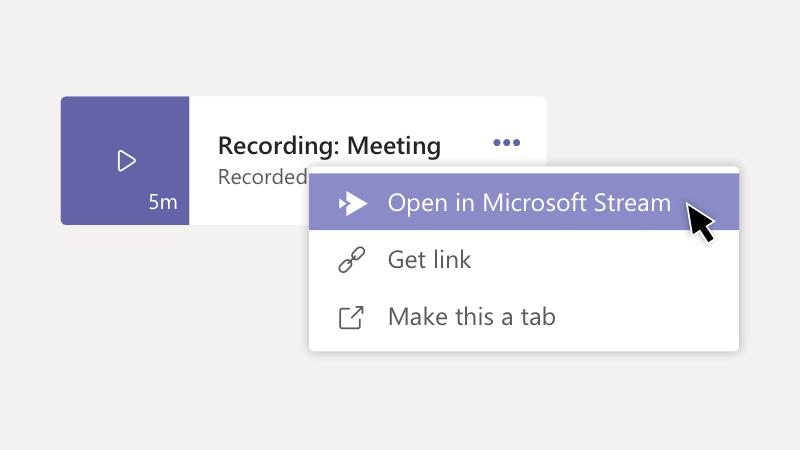
- माइक्रोसॉफ्ट स्ट्रीम पोर्टल पर, वीडियो के तहत चुनें विकल्प बटन और क्लिक करें वीडियो डाउनलोड करें J.
- आप वीडियो को टीम में जोड़ सकते हैं, या आप मौजूदा विकल्पों के माध्यम से रिकॉर्डिंग साझा कर सकते हैं।
विधि 2
- के पास जाओ माइक्रोसॉफ्ट स्ट्रीम
- शीर्ष मेनू बार पर चयन करें मेरी सामग्री> बैठकें

- प्रदर्शित सूची से उस रिकॉर्डिंग का चयन करें जिसे आप साझा करना चाहते हैं और चुनें विकल्प बटन और क्लिक करें वीडियो डाउनलोड करें J
हमने आपको Microsoft Teams में मीटिंग रिकॉर्डिंग चलाने और अतिरिक्त साझाकरण उद्देश्यों के लिए उस रिकॉर्डिंग को डाउनलोड करने की कई विधियाँ दिखाईं।
यदि आपके पास कोई अन्य सुझाव या प्रश्न हैं, तो नीचे टिप्पणी अनुभाग तक पहुंचने में संकोच न करें।